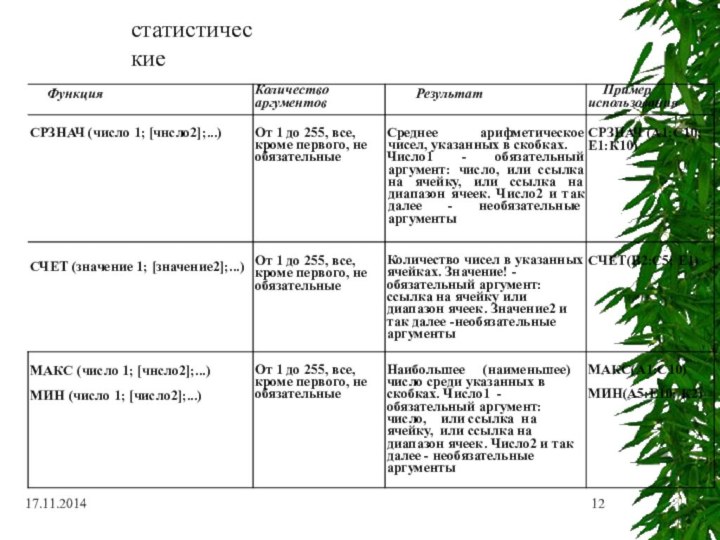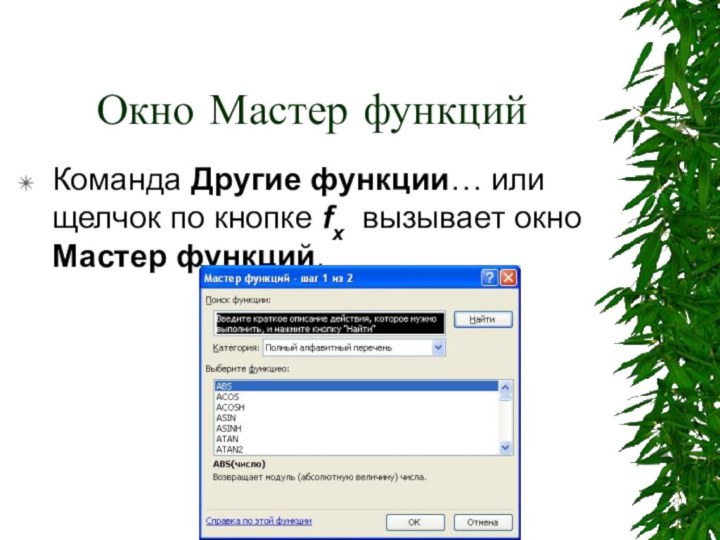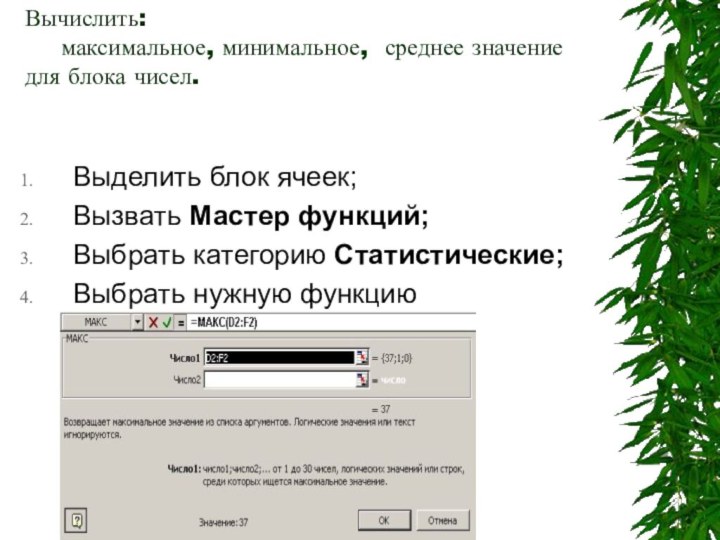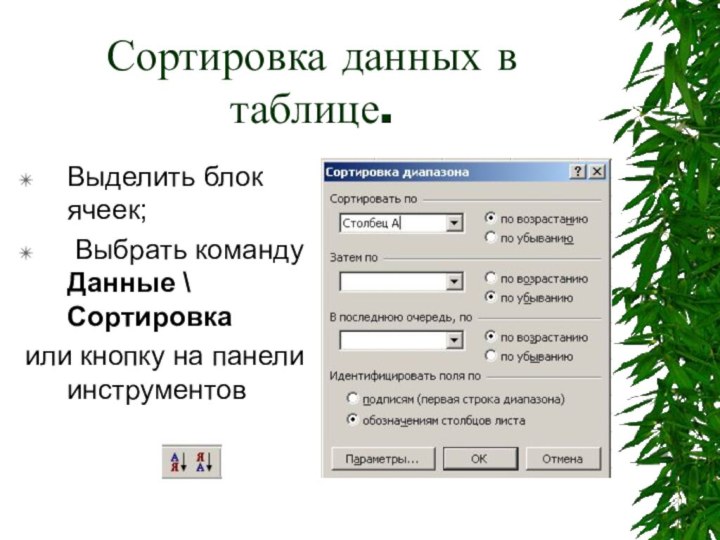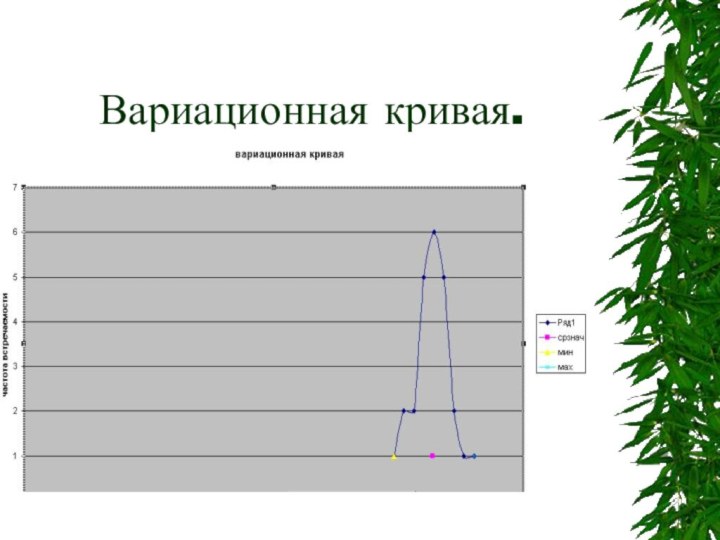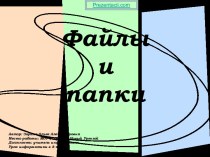Слайд 2
Функция Excel
Функция Excel - это заранее определенная формула,
которая работает с одним или несколькими значениями и возвращает
результат.
Наиболее распространенные функции Excel являются краткой записью часто используемых формул.
Например функция =СУММ(А1:А4) аналогична записи =А1+А2+А3+А4.
А некоторые функции выполняют очень сложные вычисления.
Каждая функция состоит из имени и аргумента. В предыдущем случае СУММ - это имя функции, а А1:А4 - аргумент. Аргумент заключается в круглые скобки.
Слайд 3
Категории функции
Для удобства выбора, функции объединены в группы,
называемые категориями: математические, статистические, функции даты и времени, логические
и т.д.
Слайд 4
Математические функции
ABS(число) — возвращает модуль (абсолютную величину) числа.
COS(число)
— возвращает косинус заданного угла.
SIN(число) — возвращает синус заданного
угла.
TAN(число) — возвращает тангенс заданного угла.
Слайд 5
Математические функции
Число — это угол в радианах, для
которого определяется значение тригонометрической функции.
В качестве аргумента могут использоваться
ссылки.
Если аргумент задан в градусах, умножьте его на ПИ()/180 или используйте функцию РАДИАНЫ.
Слайд 6
Математические функции
ПИ( ) — возвращает число «пи» 3,14159265358979
с точностью до 15 цифр.
КОРЕНЬ(число) — возвращает положительное значение
квадратного корня.
Если число отрицательно, то функция КОРЕНЬ возвращает значение ошибки #ЧИСЛО!.
Слайд 7
Математические функции
СУММ(число1;число2;...;число30) — суммирует аргументы.
СУММ(ссылка1:ссылка2) — суммирует все
числа в интервале ячеек.
ПРОИЗВЕД(число1;…;число30) — возвращает произведение аргументов.
СУММКВ(число1;число2;...число30) —
возвращает сумму квадратов аргументов.
Дополнительно
Слайд 8
Математические функции
ОТБР(число) — отбрасывает дробную часть числа.
=ОТБР(8,9) —
возвращает число 8.
ОСТАТ(число;делитель) — возвращает остаток от деления числа
на делитель.
=ОСТАТ(21;10) — возвращает значение 1.
Слайд 9
Математические функции
РАДИАНЫ(угол) — преобразует градусы в радианы.
Угол —
величина угла в градусах, которую требуется преобразовать.
Слайд 10
Математические функции
LN(число) — возвращает натуральный логарифм по основанию
e (2,71828182845904) числа.
Число — положительное вещественное число, для которого
вычисляется натуральный логарифм.
Слайд 11
Математические функции
LOG(число;основание) — возвращает логарифм числа по заданному
основанию.
Слайд 13
Ввод функций
Для ввода функции в формулу щелкните в
строке формул кнопку fx или кнопку
раскрытия
списка, которая
станет активна
после
ввода
знака «=».
Слайд 14
Окно Мастер функций
Команда Другие функции… или щелчок по
кнопке fx вызывает окно Мастер функций.
Слайд 15
Использование функций.
Функции в Excel –
можно применять в
формулах или использовать самостоятельно.
Вызывается:
Меню Вставка\функция;
Кнопка на панели инструментов
Слайд 16
Мастер функций вызывает на экран диалоговое окно:
Слайд 17
Вычислить:
максимальное, минимальное, среднее значение для блока чисел.
Выделить блок
ячеек;
Вызвать Мастер функций;
Выбрать категорию Статистические;
Выбрать нужную функцию
Слайд 18
Функция СЧЕТЕСЛИ(…)
Подсчитывает количество ячеек внутри диапазона, удовлетворяющих заданному
критерию.
Синтаксис
СЧЁТЕСЛИ(диапазон;критерий)
Диапазон — это диапазон, в котором нужно подсчитать ячейки.
Критерий — это
критерий в форме числа, выражения или текста, который определяет, какие ячейки надо подсчитывать.
Слайд 19
Сортировка данных в таблице.
Выделить блок ячеек;
Выбрать команду
Данные \ Сортировка
или кнопку на панели инструментов
Слайд 20
Построение графика (диаграммы)
Диаграмма – это графическое представление данных
рабочего листа.
Создание диаграммы:
Запустить Мастер диаграмм.
Выбрать тип диаграммы (первый шаг).
Посмотреть
как будет выглядеть диаграмма (второй шаг). Легенда – содержит пояснения к диаграмме.
Окно Диапазон – содержит диапазон адресов ячеек, содержащих данные для диаграммы.
Уточняем детали отображения диаграммы (третий шаг). Корректируем формат диаграммы и легенды (размеры, шрифт цвета, подписи и т.д.)
Выполняем размещение диаграммы (четвертый шаг).
Слайд 21
Построение вариационной кривой.
По оси X – значения вариант;
По
оси Y – частота встречаемости;
Тип диаграммы Точечная.